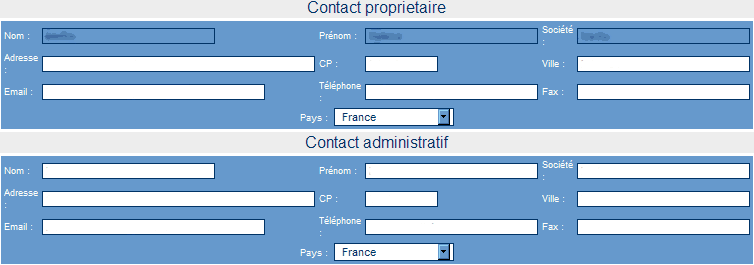![]()
Généralités :
- Pour accéder au récapitulatif de vos services email :
- Connectez-vous sur votre interface d’administration IcoAdmin à l’adresse indiquée sur votre feuille de paramètres. Pour vous identifier, utiliser l’identifiant et le mot de passe indiqués.
- Cliquez ensuite sur l’icône du menu “Statistiques globales des POP, alias, réplications » :

Email en cours” (XX/XX) comptes POP3/IMAP actifs :
Ce menu est un résumé de votre configuration de messagerie. Il permet également de paramétrer quelques options sur vos boites, tel que votre répondeur de messagerie…
- Boîte email / Nom d’utilisateur : Vous indique la liste des comptes POP3/IMAP déjà créés sur votre pack d’hébergement ainsi que les adresses vers lesquelles les emails reçus sont répliqués.(Pour ajouter un compte email : Cliquez ici)
- Passe :Le mot de passe d’un compte e-mail est une donnée personnelle stratégique.
Pour des raisons de sécurité et de confidentialité, une fois votre adresse e-mail crée, il n’est plus possible de le récupérer dans nos interfaces.
En cas de perte de votre mot de passe, il vous faut alors en générer un nouveau. - Quota : Vous indique l’espace total utilisable en réception pour le compte email correspondant (Pour modifier ce quota : Cliquez ici).
- Dernier accès : Vous indique la date et l’heure où la boite email a été relevée pour la dernière fois (par Webmel ou client de messagerie).
- Nombre de messages : Vous indique le nombre de messages présents sur le serveur.
- Tant que vous n’utiliserez pas l’IMAP, le « nombre de messages » correspondra au nombre de messages stockés dans votre boîte de réception.
- Une fois que vous aurez utilisé l’IMAP ne serait-ce qu’une fois, le « nombre de messages » correspondra au nombre de messages stockés sur le serveur (boite de réception, messages envoyés, et tout les dossiers que vous allez créer)
- Si vous souhaitez vider le serveur de ses messages, il faudra utiliser la fonction « Purger ».
- Taille msgs : Indique le poids total des emails stockés sur le serveur pour le compte.
- Purger : En cliquant sur l’icône
 , vous supprimez les messages stockés sur le serveur.
, vous supprimez les messages stockés sur le serveur. - Répond : Ce bouton permet d’attribuer un message automatique de réponse sur un compte POP3. Ce message sera envoyé automatiquement à tout expéditeur envoyant un message sur l’adresse de la boite POP3/IMAP. Si le répondeur est activé, l’icone
 s’affiche près du bouton. Si le répondeur est désactivé, l’icône
s’affiche près du bouton. Si le répondeur est désactivé, l’icône  s’affiche près du bouton.
s’affiche près du bouton.
Pour plus d’informations sur le fonctionnement du répondeur automatique « cliquez ici » - Spam : Le bouton
 situé en face de chaque compte email actif permet de lister les emails en quarantaine SPAM. Chaque bouton donne accès à la liste du compte email situé en bout de sa ligne.
situé en face de chaque compte email actif permet de lister les emails en quarantaine SPAM. Chaque bouton donne accès à la liste du compte email situé en bout de sa ligne.
Pour plus d’informations sur le fonctionnement de la liste de spam « cliquez ici » - Webmel : Ce bouton permet de vous connecter directement sur le Webmel , en mode sécurisé SSL.
Alias email actifs :

Permet de lister les différents Alias en place sur le pack d’hébergement (Pour plus de précisions sur l’alias consulter : Quel type de redirection mettre en place).
Un alias est un aiguillage, permettant de distribuer un message vers une ou plusieurs adresses différentes.
- Si, vous disposez de deux adresses email “commercial@mondomaine.com” et “direction@mondomaine.com”, alors vous pourrez créer un alias “contact@mondomaine.com”.
- Lorsqu’un expéditeur enverra un message sur “contact@mondomaine.com”, le message sera envoyé sur les deux boites : “commercial@mondomaine.com” et “direction@mondomaine.com”.
- Email source : Les emails envoyés sur l’email source sont redirigés vers une autre adresse de destination liée à votre nom de domaine. (Pour mettre en place un Alias : « cliquez ici »)
- Email destination : Adresse sur la quelle sont relevés les messages envoyés sur l’adresse email source.
- Spams : Ce bouton permet de lister les emails en quarantaine SPAM. Une fois dans cette option, vous pouvez sélectionner les messages à délivrer depuis la mise en quarantaine SPAM, ou à supprimer de votre quarantaine. pour plus de précisions : « cliquez ici »
Alias collecteur :

Cet alias permet de rediriger vers un email tout message n’ayant pas de destinataire existant. Cela permet par exemple de collecter les messages dont l’adresse email de destination aura été mal été orthographiée pour les rediriger vers un compte valide.(Pour plus de précisions sur l’alias consulter : « Mise en place d’un alias collecteur »).
L’alias collecteur est à double tranchant ; il peut s’avérer utile dans certains cas, mais peut aussi augmenter le nombre de spam arrivant sur la boite POP3 de destination, puisque tout email envoyé au hasard sur le nom de domaine arrivera obligatoirement cette la boite POP3 via l’alias collecteur.
Forward email actif

Ce tableau liste vos forwards actifs. Les forwards emails fonctionnent comme les alias, sauf qu’ils sont externes. Cela permet de rediriger un email du nom de domaine entrant (ici “ commandes@icoadmin.com ”) vers un email externe (comme “ commande@webmel.fr”)
- Email source : Vous indique la liste des comptes POP3/IMAP déjà créés sur votre pack d’hébergement ainsi que les adresses vers lesquelles les emails reçus sont répliqués. (Pour mettre en place un nouveau forward : Cliquez ici)
- Email destination : Vous indique les mots de passe actuels des comptes POP3/IMAP existants.
- Spams : Ce bouton permet de lister les emails en quarantaine SPAM. Une fois dans cette option, vous pouvez sélectionner les messages à délivrer depuis la mise en quarantaine SPAM, ou à supprimer de votre quarantaine. pour plus de précisions : « cliquez ici »
Stats virus :

Ce tableau regroupe les statistiques des différents virus qui ont été détectés et supprimés de vos contenus emails. Le menu déroulant vous permet de sélectionner un autre mois que celui en cours (si disponible). La liste détaille le nombre de virus ainsi que leurs noms.








 Plus de 90% des infections virales passent par la messagerie.
Plus de 90% des infections virales passent par la messagerie.